iMessage non livré : des techniques simples pour y remédier
 posté par Lisa Ou / 01 juin 2023 09:00
posté par Lisa Ou / 01 juin 2023 09:00 Activer iMessage sur votre iPhone est plus amusant que d'utiliser uniquement l'application Messages intégrée. Bien qu'ils aient presque les fonctions de base, iMessage présente de nombreux avantages. Vous pouvez envoyer des messages à quelqu'un uniquement via le Wi-Fi ou une autre connexion Internet. En outre, vous pouvez jouer à des jeux en l'utilisant si vous vous ennuyez à attendre une réponse de quelqu'un.
Mais que se passe-t-il si vous voyez l'erreur "Non livré" sous vos messages ? Si oui, vous êtes en difficulté! Débarrassez-vous de ce problème pour continuer à communiquer avec vos proches. Et nous vous aiderons et vous assisterons si vous lisez cet article en entier. Veuillez continuer pour voir les méthodes rapides.
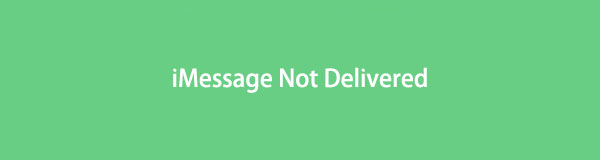

Liste de guide
Partie 1. Pourquoi iMessage n'est pas livré
Lorsque le message n'est pas délivré, il est facile de le remarquer. Le téléphone vous permettra de voir le "!" et les icônes « Non livré ». La première chose à faire est de réessayer d'envoyer à nouveau le message. Peut-être que le Wi-Fi ou une autre connexion Internet de votre iPhone est lent. De plus, vous verrez le message d'erreur mentionné si vous envoyez un message par MMS/SMS et que vous n'avez pas de forfait SMS.
Il existe de nombreuses raisons pour lesquelles iMessage n'est pas livré. Nous ne vous en avons donné que quelques-uns. Mais nous allons vous montrer toutes les méthodes simples possibles pour y remédier. Veuillez vous préparer pour le processus de dépannage. Procéder.
FoneLab vous permet de fixer l'iPhone / iPad / iPod du mode DFU, du mode de récupération, du logo Apple, du mode casque, etc. à un état normal sans perte de données.
- Résoudre les problèmes de système iOS désactivés.
- Extrayez les données des appareils iOS désactivés sans perte de données.
- C'est sûr et facile à utiliser.
Partie 2. Comment réparer iMessage non livré
Cette section concerne la résolution de la non-livraison d'iMessage. Ne perdez pas de temps et dirigez-vous vers les méthodes ci-dessous. S'il vous plait procédez.
Option 1. Essayez d'envoyer à nouveau le message
Une connexion Wi-Fi et Internet lente ou médiocre peut empêcher la livraison de vos messages. Vérifiez votre connexion Internet et essayez à nouveau d'envoyer les SMS. Veuillez consulter et suivre les étapes ci-dessous si vous ne savez pas comment procéder.
Étape 1Ouvrez l'iPhone et faites glisser le haut de l'écran vers le bas. Plus tard, vous verrez les vignettes actives sur l'écran pris en charge par l'iPhone. Après cela, appuyez longuement sur le Wi-Fi icône, et vous verrez où votre iPhone est connecté. Appuyez à nouveau longuement sur l'icône Wi-Fi et connectez l'iPhone à la connexion Internet la plus rapide.
Étape 2Accédez à l'application Message et localisez la conversation pour laquelle vous n'avez pas envoyé de messages. Après cela, appuyez sur le Exclamation icône sur le côté droit. Vous verrez ou découvrirez un nouvel ensemble d'options par la suite.
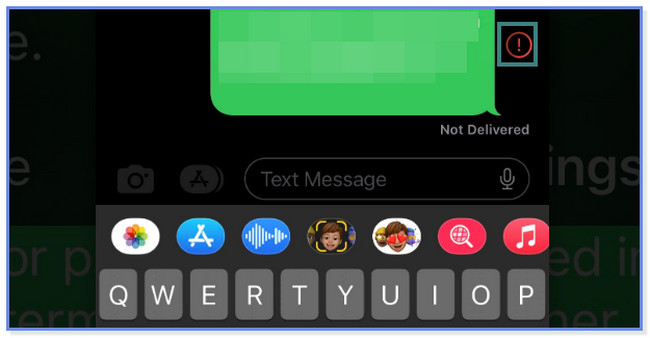
Étape 3Veuillez appuyer sur le Essayer à nouveau bouton en bas de l'écran de l'iPhone. Après cela, l'iPhone essaiera à nouveau d'envoyer le message non remis. Mais si le Point d'exclamation apparaît, votre message ne pourra plus être délivré. Si tel est le cas, passez aux étapes de dépannage suivantes.
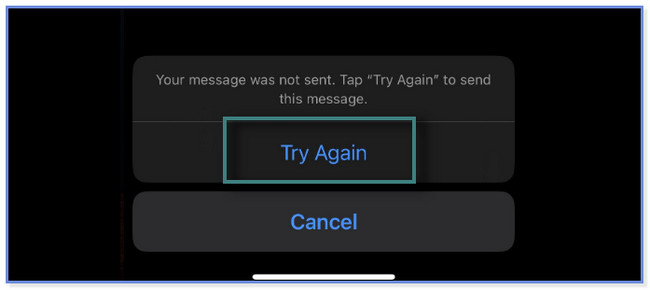
Option 2. Activer iMessage via les paramètres
Et si vous avez seulement oublié d'activer les paramètres d'iMessage sur iPhone ? Il est temps de l'activer et de définir les numéros auxquels vous pouvez répondre et recevoir des SMS. Veuillez suivre les étapes ci-dessous.
Étape 1Ouvrez le Paramètres icône ou application sur votre iPhone. Après cela, faites défiler vers le bas ou balayez jusqu'à ce que vous voyiez le Mes Messages application. Appuyez dessus pour voir plus d'options.
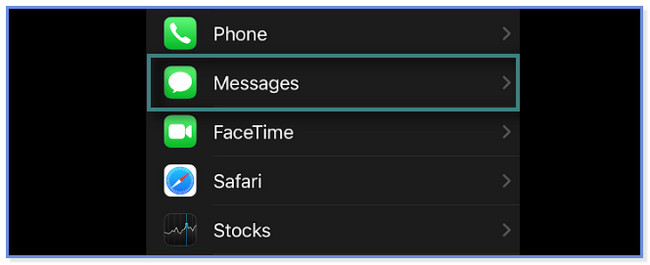
Étape 2Pour activer l'iMessage sur votre iPhone, veuillez faire glisser son Slider À droite. Vous devez voir le La couleur verte sur votre écran.
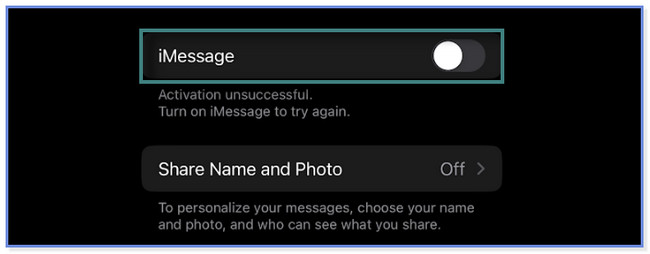
Étape 3La Envoyer recevoir apparaîtra sous le iMessage bouton. Appuyez sur l'application et entrez le numéro de téléphone que vous souhaitez recevoir, puis répondez aux SMS. Vous pouvez également utiliser votre identifiant Apple.
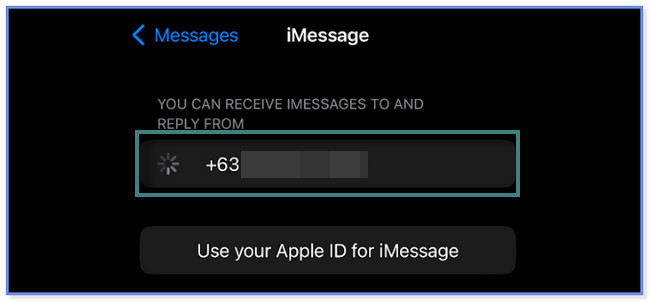
Que se passe-t-il si ces étapes de dépannage simples ne résolvent pas la non-livraison d'iMessage ? Vous pouvez utiliser le logiciel efficace ci-dessous pour résoudre les problèmes sur votre iPhone. Veuillez faire défiler vers le bas pour apprendre l'outil.
Option 3. Utiliser la récupération système iOS FoneLab
FoneLab iOS System Recovery peut résoudre divers problèmes sur votre iPhone. Cela inclut les problèmes de charge, l'épuisement de la batterie, le redémarrage de la boucle, iMessage non livré après les mises à jour, etc. Ce logiciel peut résoudre les problèmes sur tous les appareils et versions iOS uniquement à l'aide d'un câble USB. Il offre 2 modes de récupération dans le processus. Vous pouvez utiliser le mode avancé et le mode standard. Ne t'inquiète pas. Vous découvrirez leurs fonctions en continuant à lire cet article.
FoneLab vous permet de fixer l'iPhone / iPad / iPod du mode DFU, du mode de récupération, du logo Apple, du mode casque, etc. à un état normal sans perte de données.
- Résoudre les problèmes de système iOS désactivés.
- Extrayez les données des appareils iOS désactivés sans perte de données.
- C'est sûr et facile à utiliser.
Êtes-vous prêt à découvrir comment utiliser ce logiciel efficace pour réparer iMessage qui n'est pas livré ? S'il vous plait procédez.
Étape 1Veuillez télécharger le logiciel sur votre ordinateur. Après cela, attendez la fin du processus de téléchargement de FoneLab iOS System Recovery. Cliquez sur son fichier téléchargé et configurez-le, selon vos préférences. Après cela, cochez l'icône ou le bouton Installer, qui se chargera pendant quelques secondes. Lancez ensuite le logiciel.
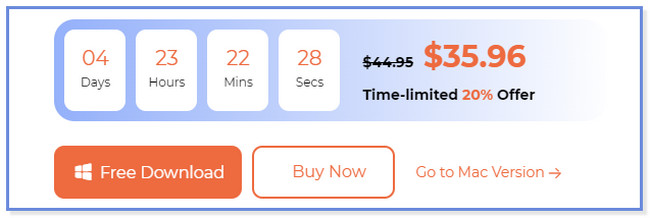
Étape 2Veuillez choisir le Restauration de Système iOS bouton sur le côté droit. Après cela, le logiciel de récupération vous montrera les problèmes qu'il prend en charge. Cela inclut les problèmes liés à l'appareil, à l'écran, au mode iOS et à iTunes. Choisissez le problème le plus proche de votre iPhone et cliquez sur le bouton Démarrer.
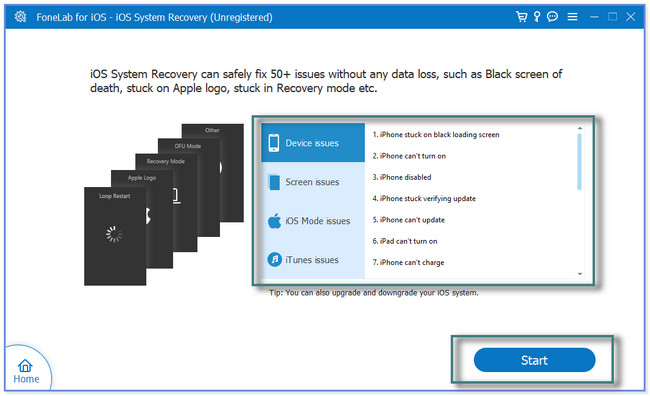
Étape 3Le mode de réparation pris en charge par ce logiciel. Tu peux choisir Mode standard or Mode avancé. Si vous sélectionnez le mode standard, vos données peuvent être corrigées en toute sécurité. Mais si vous choisissez le mode avancé, vous devez sauvegarder vos fichiers avant de traiter votre téléphone. Le logiciel mettra votre iPhone en mode de récupération et supprimer toutes les données. Après cela, cliquez sur le Confirmer bouton pour continuer.
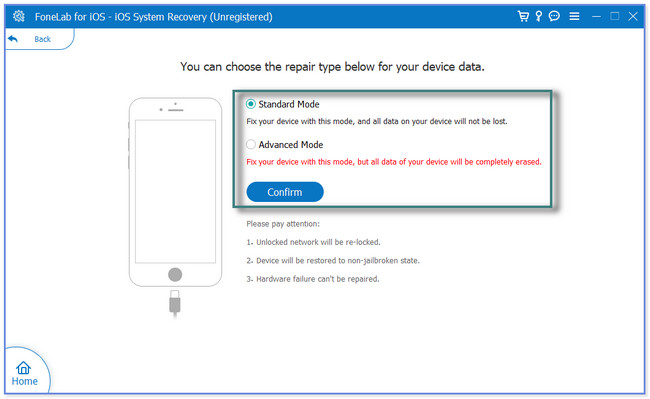
Étape 4Veuillez utiliser un câble USB pour connecter votre iPhone à l'ordinateur. Après cela, suivez les instructions à l'écran pour connecter votre iPhone au logiciel. Plus tard, vous verrez les informations sur votre iPhone. Il comprend son nom, son état, son type de périphérique, sa version du système, etc. Veuillez cliquer sur le Optimiser or réparation bouton pour commencer à résoudre le problème de votre iPhone.
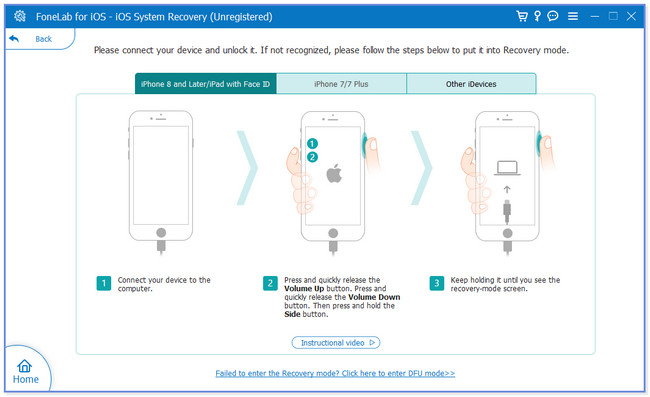
Partie 3. FAQ sur la façon de réparer iMessage non livré
1. Comment savoir si quelqu'un m'a bloqué sur iMessage ?
Il est difficile de savoir si quelqu'un sur iMessage vous bloque. Mais il y a des signes possibles pour que vous le sachiez. Cela inclut lorsque vous ne voyez pas de bulle bleue de votre côté. De plus, si vous ne pouvez pas les joindre ou les appeler sur FaceTime.
2. "Livré" signifie-t-il qu'il a été lu sur iMessage ?
Non. Le signe "Livré" sous vos messages ne signifie pas que le destinataire les a déjà vus. Cela signifie seulement que vos messages sont envoyés. Mais si le récepteur éteint le Accusés de lecture paramètres de son téléphone, le "Livré" le signe sera toujours là même si le récepteur le lit.
Cet article recommande des techniques simples pour réparer iMessage non livré. Il dispose également d'un logiciel de support mais de premier plan si la méthode simple ne résout pas le problème. FoneLab iOS System Recovery peut résoudre plus de 50 problèmes en quelques secondes seulement. Vous souhaitez utiliser le logiciel ? Veuillez le télécharger maintenant !
FoneLab vous permet de fixer l'iPhone / iPad / iPod du mode DFU, du mode de récupération, du logo Apple, du mode casque, etc. à un état normal sans perte de données.
- Résoudre les problèmes de système iOS désactivés.
- Extrayez les données des appareils iOS désactivés sans perte de données.
- C'est sûr et facile à utiliser.
